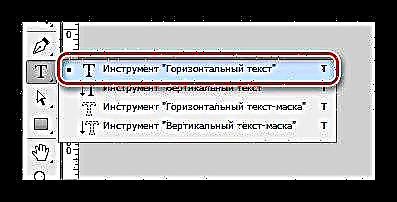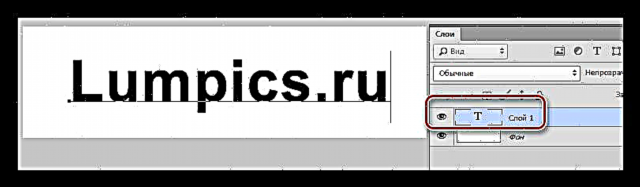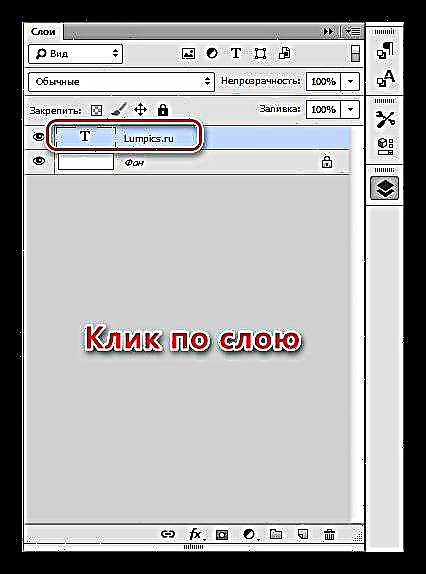ফটোশপের ফন্টগুলি এক্সপ্লোর করার জন্য একটি পৃথক, বিস্তৃত বিষয়। প্রোগ্রামটি আপনাকে পৃথক লেবেল এবং পাঠ্যের পুরো ব্লক উভয়ই তৈরি করতে দেয়। ফটোশপ গ্রাফিকাল সম্পাদক হলেও এর মধ্যে থাকা ফন্টগুলিকে অনেক মনোযোগ দেওয়া হয়।
আপনি বর্তমানে যে পাঠটি পড়ছেন তা হ'ল ফন্টটি কীভাবে সাহসী করা যায়।
ফটোশপ বোল্ড
আপনি জানেন যে, ফটোশপ তার কাজে সিস্টেম ফন্ট ব্যবহার করে এবং তাদের সমস্ত বৈশিষ্ট্যও এতে কাজ করে। কিছু ফন্ট উদাহরণস্বরূপ, আড়িয়াল, তাদের সেটে বিভিন্ন বেধের চিহ্ন রয়েছে। এই হরফ আছে বোল্ড, বোল্ড ইটালিক এবং কালো.

তবে কিছু ফন্টের গা bold় গ্লাইফের অভাব রয়েছে। এখানে উদ্ধার আসে একটি ফন্ট সেটিং বলা হয় "Psevdopoluzhirnoe"। একটি অদ্ভুত শব্দ, তবে এই নির্দিষ্ট সেটিংস হরফ থেকে আরও মোটা, এমনকি ফন্টকে সাহসী করতে সহায়তা করে।

সত্য, এই বৈশিষ্ট্যটির ব্যবহারের উপর একটি বিধিনিষেধ রয়েছে। উদাহরণস্বরূপ, আপনি যদি কোনও ওয়েবসাইট ডিজাইন তৈরি করছেন তবে কোনও ক্ষেত্রেই "সিউডো" ব্যবহার করবেন না, কেবল "গা bold়" ফন্টের মানক সেট।
অনুশীলন
আসুন প্রোগ্রামে একটি শিলালিপি তৈরি করুন এবং এটি সাহসী করুন। এর সমস্ত সরলতার জন্য, এই অপারেশনটির কিছু ঘনত্ব রয়েছে। শুরু থেকেই শুরু করা যাক।
- একটি সরঞ্জাম চয়ন করুন অনুভূমিক পাঠ্য বাম সরঞ্জামদণ্ডে।
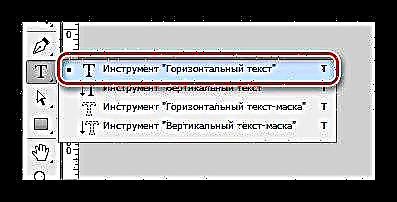
- আমরা প্রয়োজনীয় পাঠ্য লিখি। স্তরটি স্বয়ংক্রিয়ভাবে তৈরি হবে।
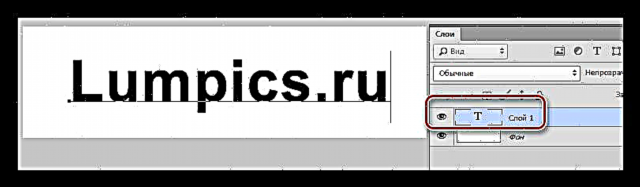
- স্তর প্যালেটে যান এবং পাঠ্য স্তরটিতে ক্লিক করুন। এই ক্রিয়াকলাপের পরে, সেটিংস প্যালেটে পাঠ্য সম্পাদনা করা যেতে পারে। দয়া করে নোট করুন যে স্তরটি ক্লিক করার পরে, নামটি স্বয়ংক্রিয়ভাবে লেবেলযুক্ত অংশে অর্পণ করা উচিত।
এই প্রক্রিয়াটি সম্পাদন করা নিশ্চিত করুন, এগুলি ছাড়াই সেটিংস প্যালেটের মাধ্যমে ফন্ট সম্পাদনা করা অসম্ভব।
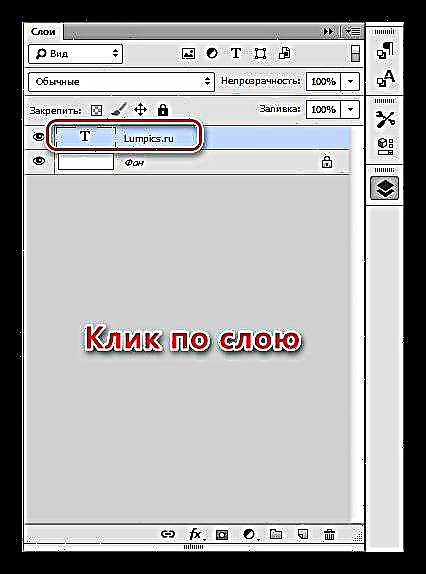
- ফন্ট সেটিংস প্যালেট কল করতে, মেনুতে যান "উইন্ডো" এবং বলা আইটেমটি নির্বাচন করুন "প্রতীক".

- খোলা প্যালেটটিতে, পছন্দসই ফন্টটি নির্বাচন করুন (আড়িয়াল), এর "ওজন" নির্বাচন করুন এবং বোতামটি সক্রিয় করুন "Psevdopoluzhirnoe".

সুতরাং আমরা সেট থেকে সাহসী ফন্ট তৈরি আড়িয়াল। অন্যান্য ফন্টের জন্য, সেটিংস একই রকম হবে।
মনে রাখবেন যে গা bold় পাঠ্যের ব্যবহার সর্বদা যথাযথ হবে না, তবে যদি এই ধরনের প্রয়োজন দেখা দেয় তবে এই পাঠে উপস্থাপিত তথ্য আপনাকে কার্য সম্পাদন করতে সহায়তা করবে।